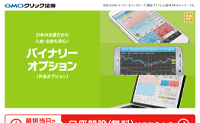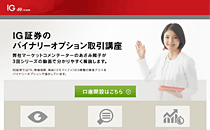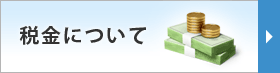投資家の必需品!MT4をみんなのバイナリーからダウンロード
MT4は色々な業者から提供されているので、自分が口座をつくった業者でも提供されていないかチェックしてみてください。それでもなかった時は別の業者からMT4だけをダウンロードすることもできます。(※口座開設が必要な場合もある。)
※MT4とは?
Meta Trader 4の略称で、トレーダーの好みに応じてカスタマイズできて高性能なチャートや操作性が魅力のシステムです。取引をするときは相場分析が必須ですが、世界中のトレーダーはこのMT4などを使いながら動向を予測しています。だいたいは無料でダウンロードできるので使わない手はありません。
みんなのバイナリーのMT4動作環境をチェック!
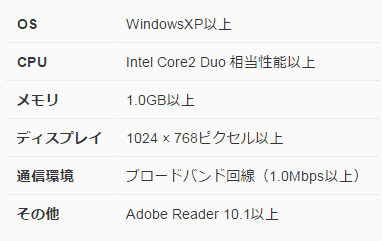
MT4を入れるまえに動作環境をチェックしておきましょう。
MT4をMacパソコンでも使えるようにできる
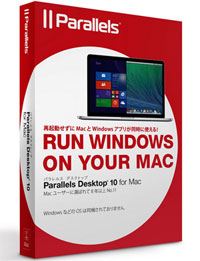
(※アマゾン商品ページより)
MT4はWindowsベースのシステムですが、macユーザーのかたでもParallels Desktop(パラレルズデスクトップ)などでお使いのPCにWindows環境(仮想マシーン)をつくることもできます。
よく仮想マシンをいれたら「Windowsしか使えなくなるのでは?」と勘違いしてしまう人もおられますが、Windows環境をつくったからといってMacOSが消えるわけではないので安心してください。
イメージとしてはインストールするとモニターの隅にVM(仮想マシーン)のアイコンが出てきてクリック一つでWindowsも使えるようになる、という感じですね。使い方はとても簡単ですし、新しくWindowsパソコンを買う必要もないので便利ですね。もしちゃんと動作するのか不安というひとは事前にサポートへ問い合わせておきましょう。
みんなのバイナリーからMT4をダウンロードする
※MT4を使うには「みんなのシストレ」口座を作っておく必要があります。手続きするとID・パスワードが記載された書類にMT4のログインIDとパスワードが記載されているので確認してください。
※トレード口座とシストレ口座でログインIDが異なります。
各口座の口座番号は、口座番号+2桁となります。
シストレ口座は下2桁が「07」
トレード口座は下2桁が「01」となります。・シストレ口座:コピートレードやEAを使った自動売買を行うための口座です
・トレード口座:裁量取引を行うための口座です
(みんなのシストレより引用)
それではMT4をダウンロードしていきましょう。Macユーザーは仮想マシンを立ち上げてからWindows側でクロームなどのブラウザを開き“みんなのバイナリー”にアクセスします。
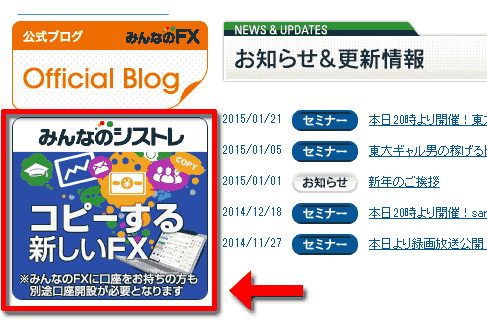
みんなのバイナリーのページ左側にあるシストレのバナーを押しましょう。
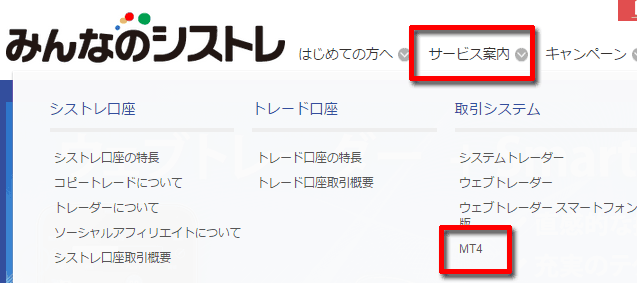
ヘッダーにあるサービス案内にカーソルを合わせてMT4をクリックします。
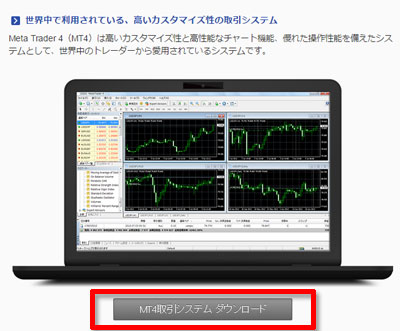
ダウンロードボタンを押します。
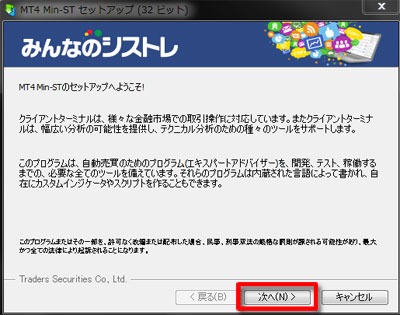
「minst-mt4setup.exe」というファイルがデスクトップ(またはダウンロードフォルダ)に出てきたらクリック。セットアップ画面が表示されるので「次へ」を押していきましょう。
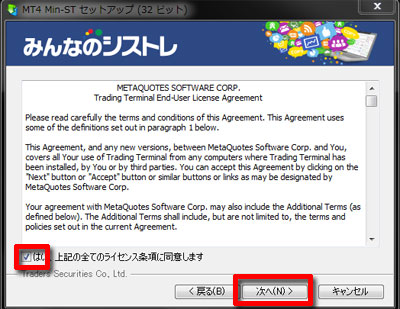
ライセンス条項に同意する、にチェックをつけて「次へ」。
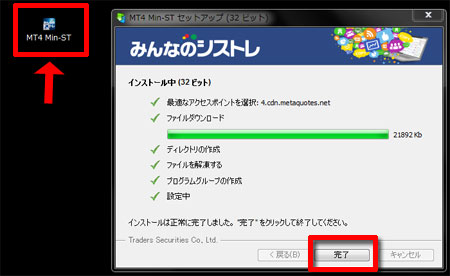
インストールが正常に完了したら「完了」を押して、デスクトップにある「MT4 Min-ST」を開きます。

「取引口座のログイン情報」画面になったら、口座開設時に発行されたMT4のログインIDとパスワードを入力して終了です。
注意点など
MT4には50種類ものテクニカル指標が搭載されているので、独自のオリジナル指標も作れます。取引画面のチャートだけではわからないエントリータイミングや、RSIで売買の圧力を参考にするなど色々と使えるのでどんどん活用していきましょう。
MT4ではポジションの確認や分析だけでなくMT4から直接注文できるので誤操作などには十分注意してください。ただしみんなのバイナリーの注文はできません。あくまでも分析のツールとして使うことになります。
「みんなのシストレ」とは別に「みんなのバイナリー」の口座開設をしておかなければバイナリーオプションで取引できないので、下の公式ページボタンから手続きしておきましょう。
2015年01月28日時点での情報 | カテゴリ:みんなのオプションの情報, みんなのバイナリーの情報